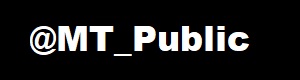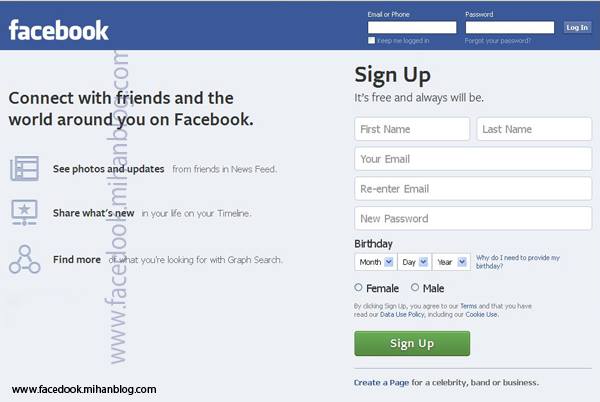|
تعداد بازديد : 207
|
تعداد بازديد : 162
|
تعداد بازديد : 211
|
تعداد بازديد : 165
|
تعداد بازديد : 301
|
تعداد بازديد : 166
|
تعداد بازديد : 243
|
تعداد بازديد : 157
قبل از شروع توجه کنید که در این مقاله قصد نداریم به صورت کلی به معرفی این سرویس بپردازیم بلکه نکاتی را بیان میکنیم که توانایی شما را در استفاده از این سرویس به حداکثر برساند.
ماندگاری اطلاعات موجود در فضای Trash
چون گوگل درایو یک سرویس آنلاین است، ممکن است به نظر برسد که پوشهی Trash به صورت اتوماتیک بعد از گذشت مدتی پاک میشود. این چنین نیست و در واقع این سرویس مانند Recycle Bin ویندوز عمل میکند و هر آنچه را که شما پاک کنید تا زمانی که آنرا به صورت دستی حذف نکنید، در آن فایل نگهداری میشود.
از بسیاری جهات، این امکان بسیار خوبی است و اطلاعات شما را از حذف تصادفی محفوظ میدارد و پوشههای اصلی را نیز از junk فایلها پاکسازی کرده و امکان بازیابی فایلهایی را که چند ماه قبل حذف کردهاید، برای شما فراهم میکند.
نتیجهگیری:
نگهداشتن فایلها در trash از فضای ذخیره سازی شما کم نمیکند. اگر کارهای خود را از طریق گوگل درایو انجام میدهید و به شدت به آن وابسته هستید، ممکن است به سرعت از تمامی حجم گوگل درایو استفاده کنید. اگر برنامهای برای حذف فایلهای اضافه نداشته باشید و فقط تصاویر و بک آپهای خود را در آن ذخیره کنید، با مشکل کمبود فضا مواجه خواهید شد.
برای خالی کردن اطلاعات trash، روی گزینهی trash موجود در بالای صفحه نمایش، کلیک کرده و سپس گزینهی Empty Trash را انتخاب کنید.
عدم تطابق بین فایلهای کامپیوتر و نرمافزار
آیا به تفاوت بین دو نمودار مربوط به مقایسهی حجم اشغالی توسط اپلیکیشن در کامپیوتر و گوگل درایو توجه کردهاید؟
علل مختلفی برای این تفاوتها وجود دارد:
- اگر این تفاوت بزرگ است و به چند گیگابایت میرسد، شاید نیاز داشته باشید که فایلهای موجود در trash خود را پاک کنید. فایلهای موجود روی کامپیوتر شما با فایلهای موجود در trash همگام سازی نمیشوند و نمیتوانید از میزان فضای مصرفی اطلاع داشته باشیم.
- موارد به اشتراک گذاشته شده نیز در حساب کاربری گوگل درایو شما ذخیره میشود نه روی کامپیوتر شما.
- مواردی که در پوشههای چندگانه ذخیره میشوند را میتوانید چندین بار روی کامپوتر خود دانلود کنید به همین دلیل فضای بیشتری در اختیار خواهید داشت.
- اگر تنها فایلهای خاصی را همگامسازی کنید، قطعا اختلافاتی بوجود خواهد آمد.
- و در نهایت، محیط مک و PC بایکدیگر متفاوت است و از دست شما هم کاری ساخته نیست
تعداد بازديد : 222
همانطور که گفته شد دلایل مختلفی می تواند وجود داشته باشد که باعث شود شما به بیش از یک اکانت اینستاگرام نیاز داشته باشید. برای مثال یک اکانت خصوصی برای اعضای خانواده و دوستان نزدیک، و یک اکانت دیگر که به طور عمومی در دسترس همه باشد؛ موضوعی که در بین بازیگران و افراد مشهور داخلی نیز بسیار دیده می شود. یا در مثالی دیگر ممکن است شما علاوه بر پیج شخصی صاحب یک پیج عمومی برای کسب و کار خود نیز باشید. در تمام این موارد شما به راه حلی نیاز دارید که قادر باشید به طور همزمان، به تمام اکانتهای خود دسترسی داشته باشید. تا کنون بسیاری از کاربران، از ورود و خروجهای پی در پی در اپلیکیشن ایسنتاگرام استفاده می کردند که خوشبختانه با ورود اپلیکیشنهای جانبی مختلف، امکان مدیریت همزمان چندین اکانت در گوشیهای موبایل فراهم شده است. در ادامه به معرفی این اپلیکیشن ها، برای گوشیهای اندروید، آی او اس و ویندوزفون خواهیم پرداخت.
اندروید
در اندروید شما به دو صورت می توانید اکانتهای خود را به طور همزمان مدیریت کنید. روش اول استفاده از اپلیکیشنهای مدیریت اینستاگرام است که با نصب همان یک برنامه، می توانید چندین اکانت مختلف را در آن فراخوانی کنید. روش دوم نیز استفاده از نسخهی مود شده اینستاگرام است که به دلیل تغییر PackageName، روی اینستاگرام اصلی نصب نخواهند شد و برای مثال با نصب دو نسخهی مود شده در کنار اینستاگرام اصلی، می توانید سه اکانت را به طور همزمان مدیریت کنید. در روش اول معمولا باید برای فعال شدن ویژگی چند اکانتی، هزینه ای پرداخت کنید. برای مثال اپلیکیشن Imagine For Instagram که در اقدامی فوق العاده اینستاگرام را با طراحی متریال در اختیار شما قرار می دهد، از امکان وارد کردن چندین اکانت مختلف و جابهجایی بین آنها تنها با یک لمس برخوردار است؛ اما برای فعال شدن این قابلیت باید نسخهی پولی آن را خریداری کنید و در نسخهی رایگان این ویژگی قفل خواهد بود. اپلیکیشن Padgram نیز که در بخش آی او اس معرفی خواهد شد و دارای نسخهی اندروید نیز هست دارای چنین امکانی بوده و مانند Imagine، نیاز به پرداخت هزینه ای جداگانه خواهد داشت.
با این حال اگر تمایلی به خرید دو اپلیکیشن ذکر شده ندارید، می توانید به سراغ روش دوم رفته و با دانلود OGinstagram یا Instworam که قابلیت دانلود تصاویر و ویدئوها را نیز دارند، به مدیریت اکانتهای دیگر خود نیز بپردازید.
آی او اس ios
Padgram یکی دیگر از اپلیکیشنهای مدیریت اینستاگرام است که خوشبختانه علاوه بر آی او اس، برای اندروید نیز وجود دارد؛ البته مدیریت چند اکانت به طور همزمان، تنها بخشی از امکانات فوق العاده ای است که Padgram در اختیار شما قرار خواهد داد. این اپلیکیشن قادر به نمایش فیدها به صورت کوچکتر بوده و می توانید تصاویر و ویدئوهای نمایش داده شده را نیز توسط ابزارکهای آن، دانلود کنید. متاسفانه در Padgram نیز پشتیبانی از لاگین کردن بیش از یک اکانت تنها در صورت پرداخت مبلغی مشخص امکان پذیر است و برای استفاده از آن، باید از نسخهی خریداری شدهی برنامه استفاده کرد. این اپلیکیشن از طریق لینکهای زیر به طور رایگان قابل دانلود خواهد بود
کاربرانی که آیفون خود را جیلبرک کرده اند نیز می توانند با نصب توییک Social Duplicator اینستاگرام خود را به تعداد دلخواه همانندسازی کنند و توسط چند اینستاگرام مختلف، به مدیریت اکانتهای خود بپردازند.
ویندوزفون
۶Tag نیازی به معرفی شدن ندارد و کاربران ویندوزفون، به خوبی با این برنامهی فوقالعاده آشنا هستند. اپلیکیشنی که به طور رایگان، به مقابله با محدودیتهایی پرداخته است که اینستاگرام به طور سوال برانگیزی برای سرویس محبوب خود در نظر گرفته است و گویا به این زودیها نیز برنامه ای برای از بین بردن این محدودیتها ندارد. البته با وجود این موضوع، کاربران ویندوزفون هیچ نگرانی خاصی در این رابطه ندارند؛ چراکه ۶TAG نه تنها محدودیتهای نسخهی بتا را از بین برده استُ بلکه امکانات بیشتری را نیز در اختیار کاربران قرار داده است که لاگین شدن با بیش از یک اکانت، تنها یکی از ویژگیهای مذکور به حساب می آید. برای دریافت این اپلیکیشن که برخلاف همتایان خود به صورت کاملا رایگان منتشر شده است، می توانید از لینکهای زیر استفاده کنید.
منبع: پرفکت لرن
تعداد بازديد : 184